Artikel durchsuchen
Konfiguration
- Konfiguration sys-Collection Server
- Konfiguration OpenTouch
- Überprüfen der Applikation und Fehlersuche
Konfiguration sys-Collection Server
Unter ‘IP-Touch Applikationen/sys-groupcall’ können Sie die Default Einstellungen für neue Benutzer festlegen.
Ändern erlaubt: Der Benutzer kann über das Menu am IP-Touch Endgerät die Einstellungen ändern
Popups anzeigen: Bei einem Heranholgruppenanruf wird ein Popup am Endgerät angezeigt
Zeige Interne Anrufe: Der Popup wird auch angezeigt, wenn der Anruf von einem Internen Teilnehmer kommt
Im Gespräch anzeigen: Der Popup wird auch angezeigt, wenn der Teilnehmer im Gespräch ist
Hinweiston: Der Popup wird mit einem kurzen Ton signalisiert
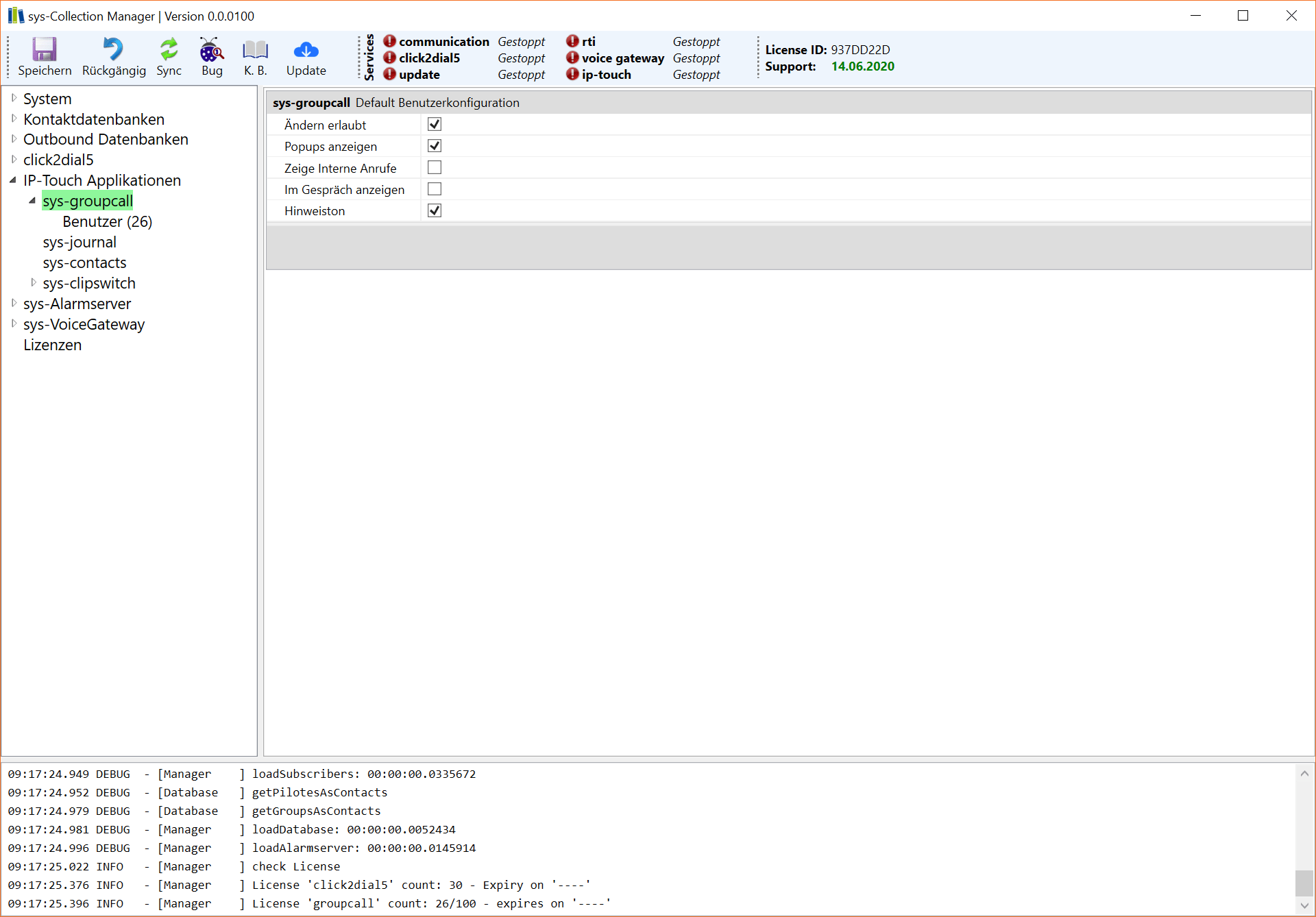
Unter ‘IP-Touch Applikationen/sys-groupcall/Benutzer’ können Sie die vorhandene Einstellungen einzelner Benutzer überprüfen und anpassen.
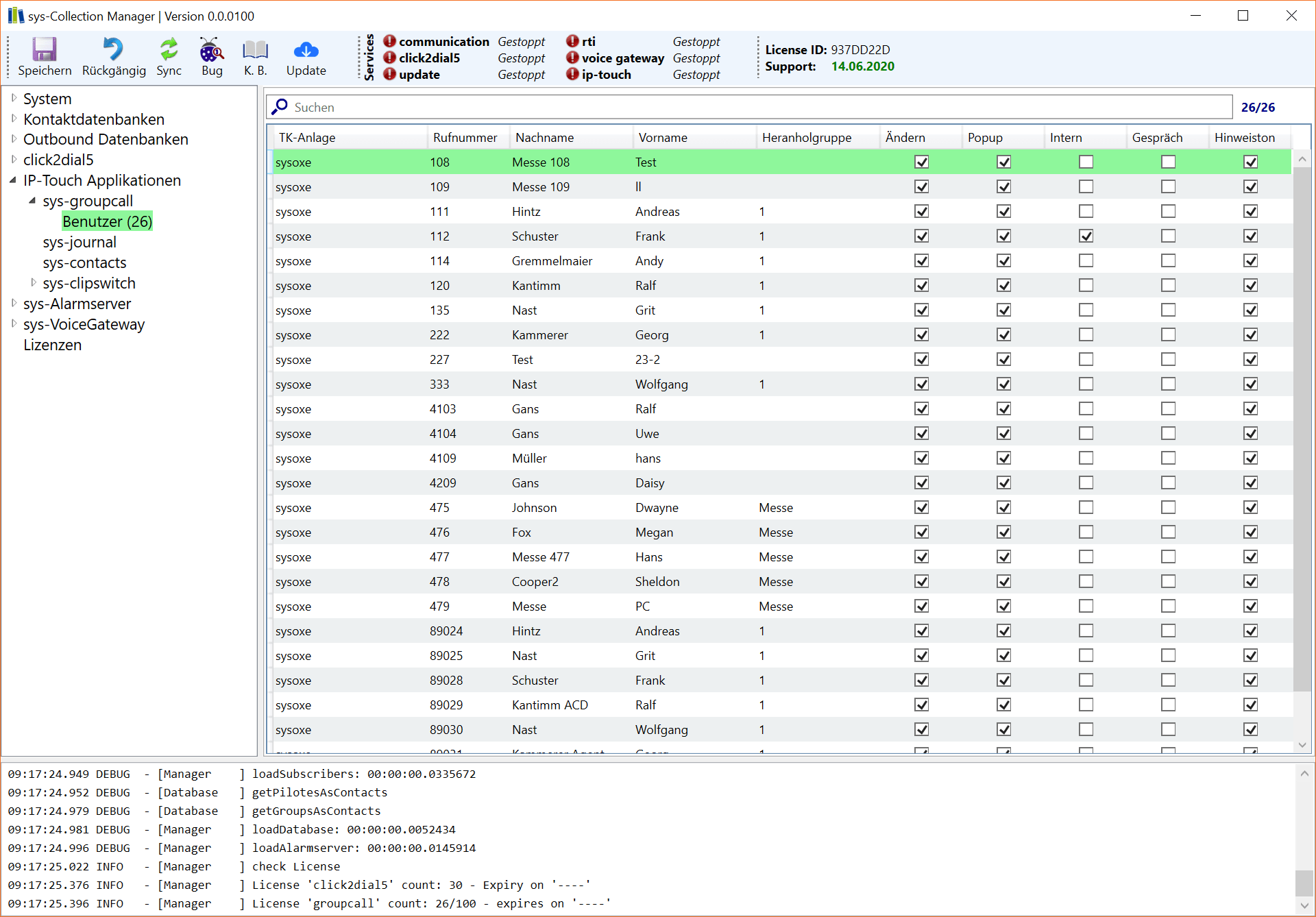
Über sie Suchfunktion können Sie die Anzeige einschränken. Es kann auch nach mehreren Kriterien mit Leerzeichen gefiltert werden. Mögliche Kriterien sind Nachname, Vorname, Rufnummer und Heranholgruppe. Außerdem ist es auch Möglich über die Überschriften der Tabelle die Sortierung zu ändern. Um Einstellungen einzelner Benutzer zu änder klicken Sie auf die entsprechende Check-box.
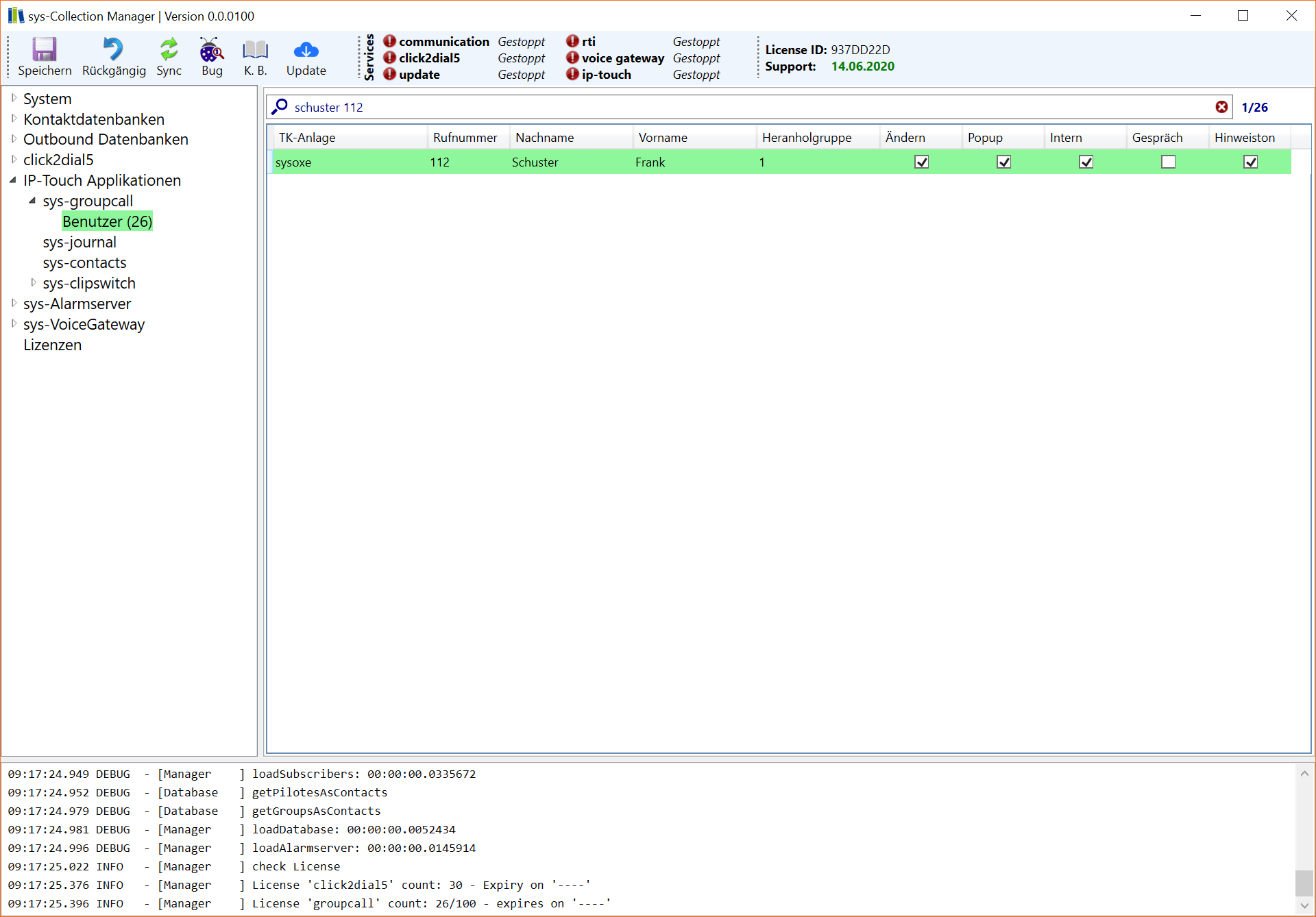
Um Einstellungen mehrere Benutzer zu änder markieren Sie diese und öffnen Sie mit der rechten Maustaste das Kotextmenü.
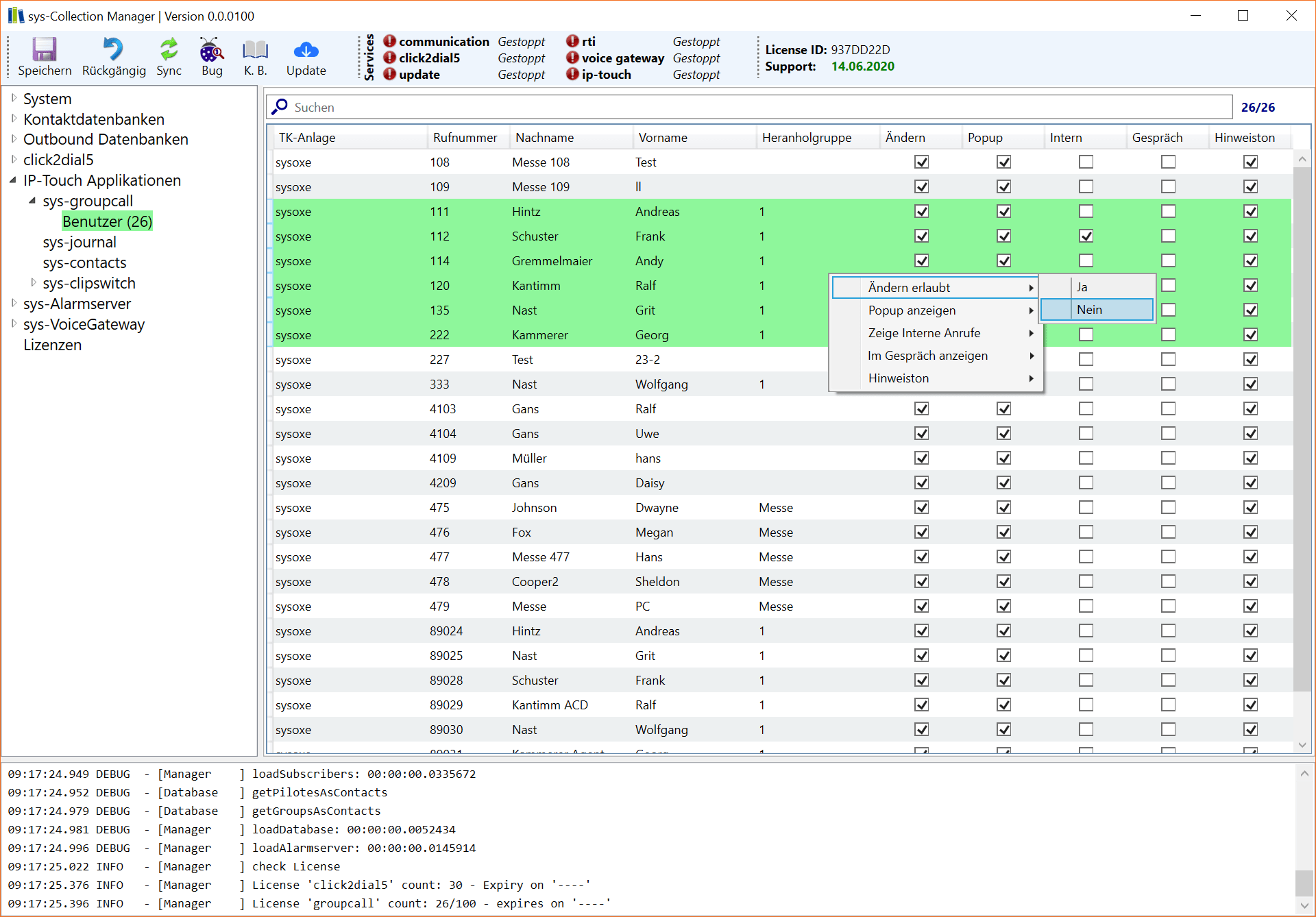
Konfiguration OpenTouch
Über den OmniVista können Sie die Applikation anlegen. Verbinden Sie sich hierzu mit der OpenTouch und navigieren Sie zu den IP Touch Applikationen. Erstellen Sie einen neuen Eintrag und definieren Sie einen Identifier aus 4 Zeichen z.B. sysG.
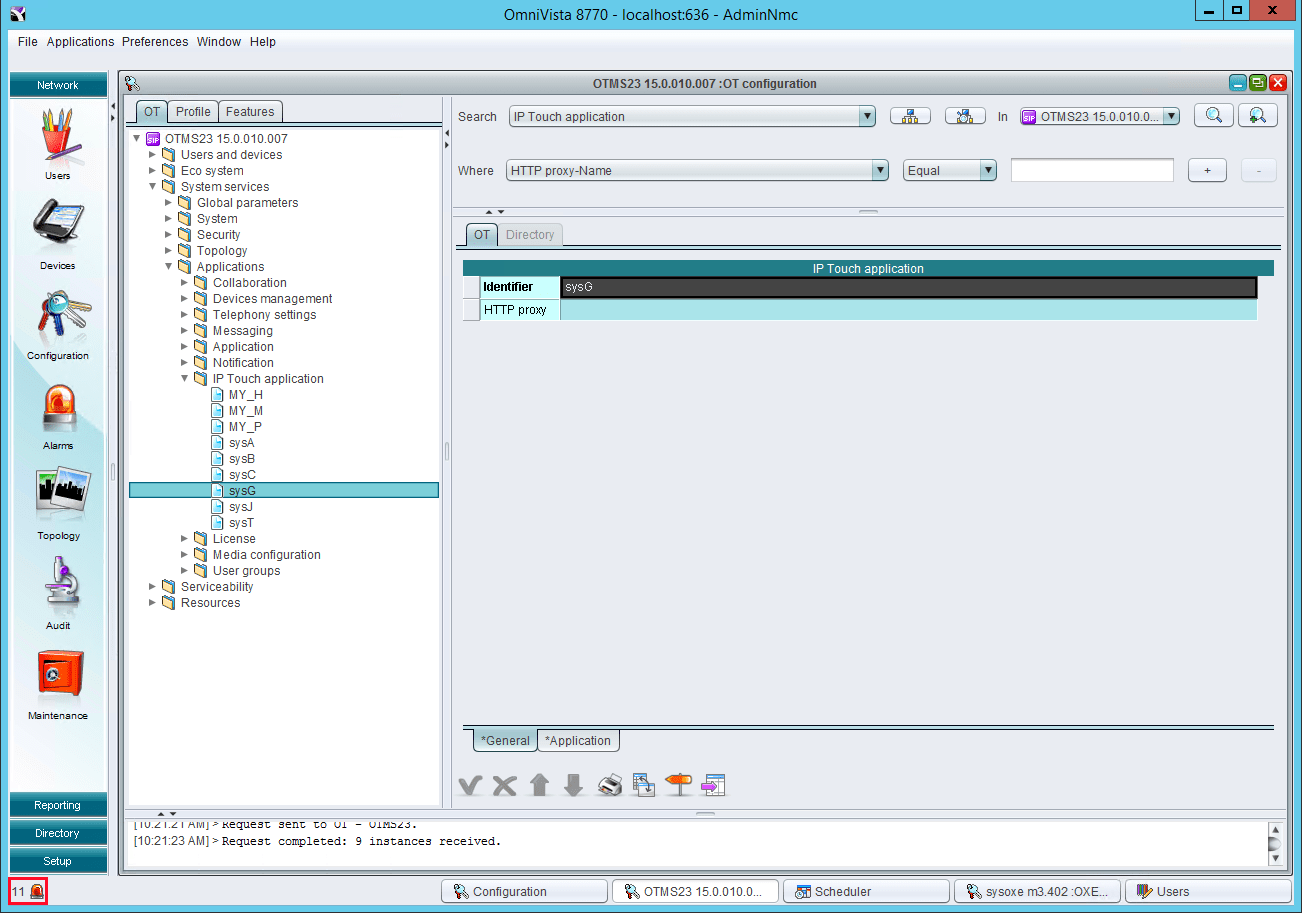
Wechseln Sie auf den Reiter ‘Application’ und füllen Sie die angegebenen Felder aus. Bevor Sie HTTPS verwenden können müssen Sie dies aktivieren(Link).
Application index: nächster freier
Register URL Parameter: action=Register
Register URL Parameter: http(s)://(server ip oder fqdn):9058/iptouch/sysgroupcall
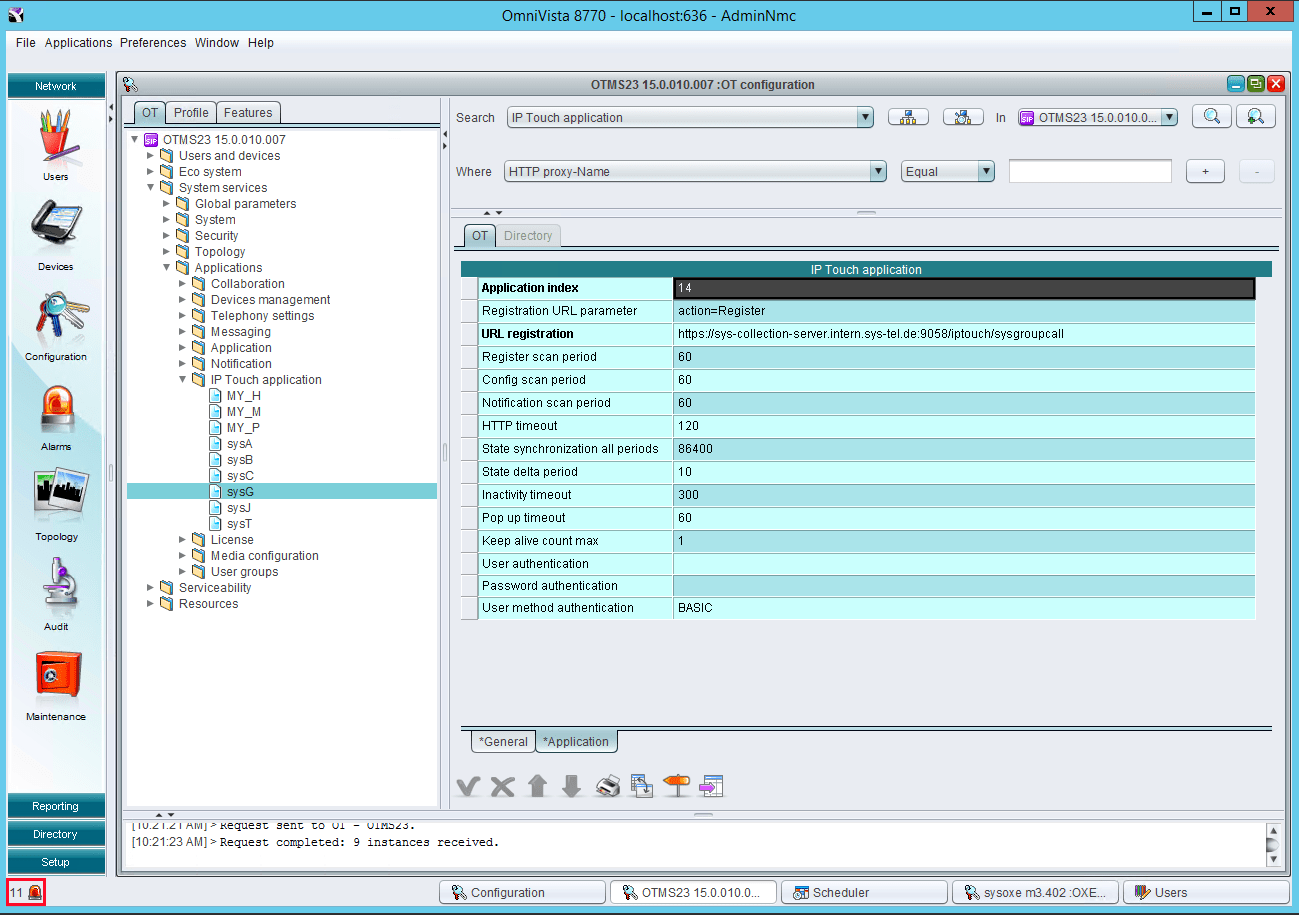
Überprüfen der Applikation und Fehlersuche
sys-Collection Server
Folgende Dienste müssen auf dem sys-Collection Server für die Funktion laufen:

TK-Anlage
Verbinden Sie sich mit der TK-Anlage und führen Sie den Befehl ‘appview’ Punkt ‘1’ aus, damit können Sie überprüfen ob der PRS der OpenTouch mit der TK-Anlage verbunden ist.
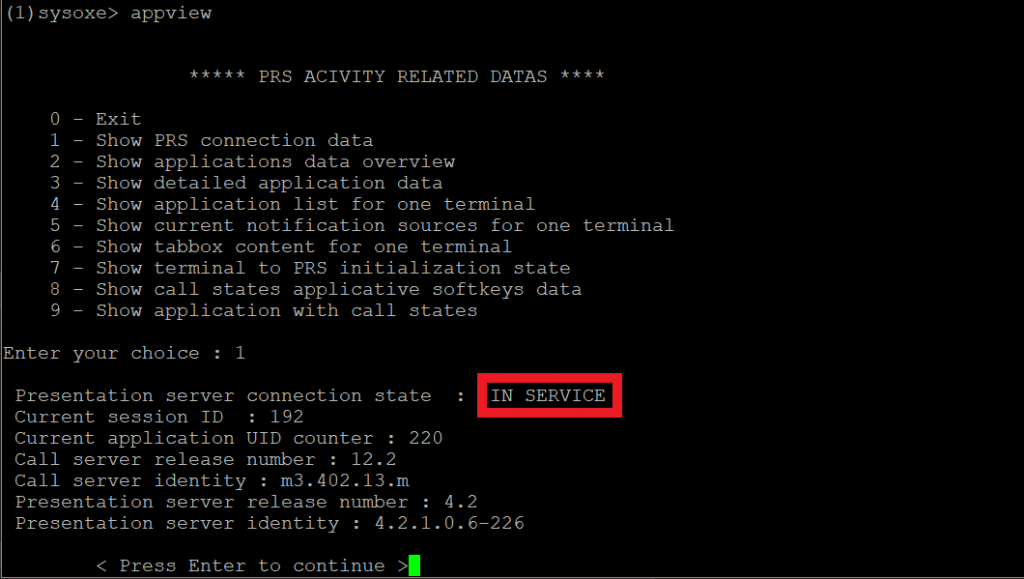
Über den Punkt ‘2’ können Sie überprüfen ob die Applikation in Betrieb ist.
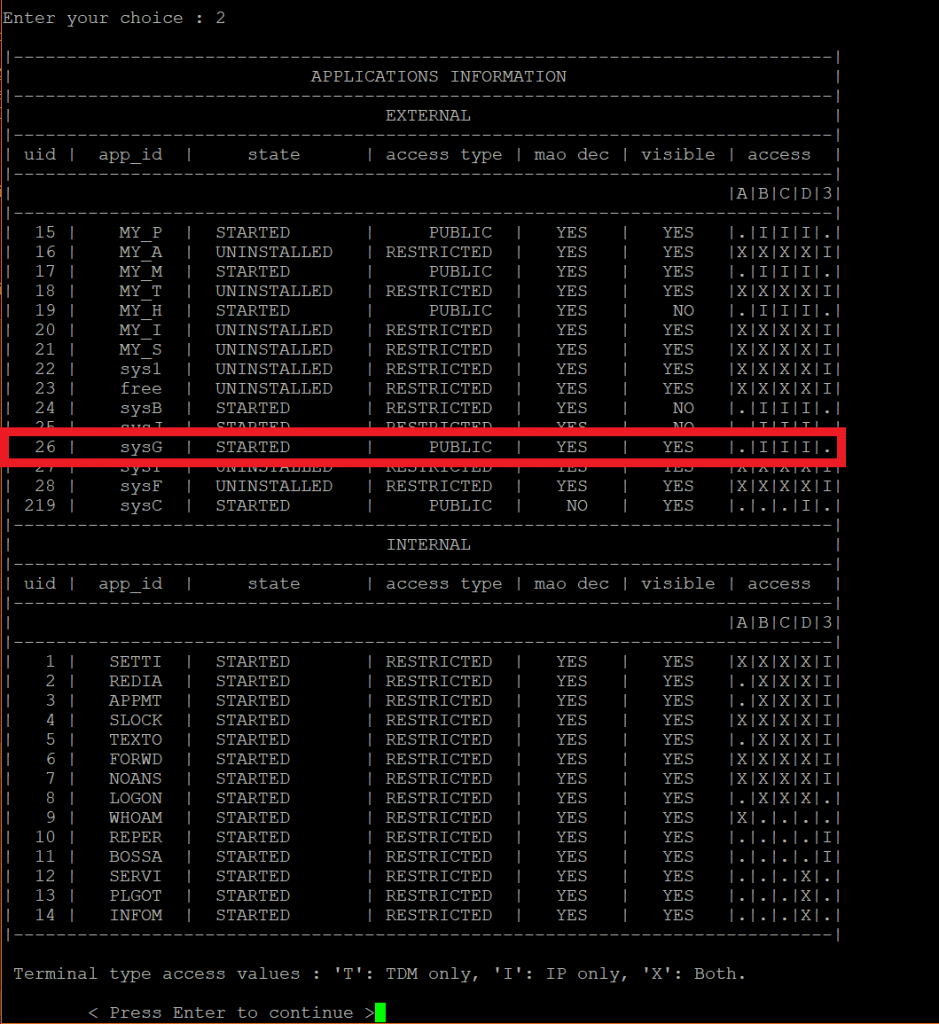
Logfiles
sys-Collection Server
C:sys-Collection Datalogsiptouchiptouch-service.log
C:sys-Collection Datalogsiptouchgroupcall.log
OpenTouch
/opt/Alcatel-Lucent/logs/prs/prs_traces.log
